前置き#
シャオンちゃんを魔改造している際のテストで某ダンスワールドで踊ってもらってたのですか
デフォルトの表情のままなのが勿体ないな~と感じたので頑張りました。
注意
- Unityでシャオンちゃんを読み込める環境を作っていること
- VRChatにシャオンちゃんをアップロード出来る条件を満たしていること
を前提に書いています。
環境
- Unity 2019.4.31f1
- VRCSDK3
- Shaon_v1.10
ダウンロードするもの#
VRCDeveloperTool がとーしょこらさんが作ったツールです。感謝して使いましょう。
ダミーのメッシュを削除する#
VRCDeveloperToolをインポートしたら上のメニューから
VRCDeveloperTool > メッシュ > Shapekey Deleterを選択して開きます。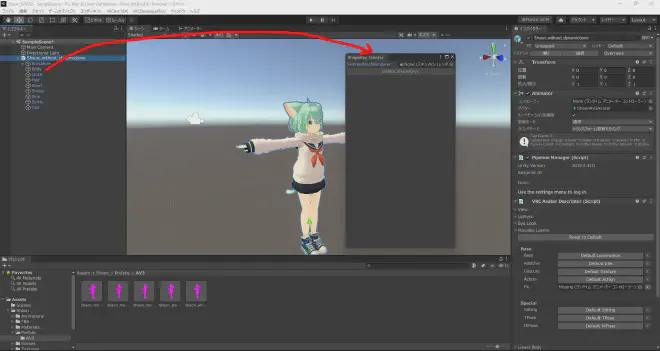
Shapekey Deleterを開いたらSkinnedMeshRendererにBodyを入れて
dummyが1つになるようにチェックを入れて削除しましょう。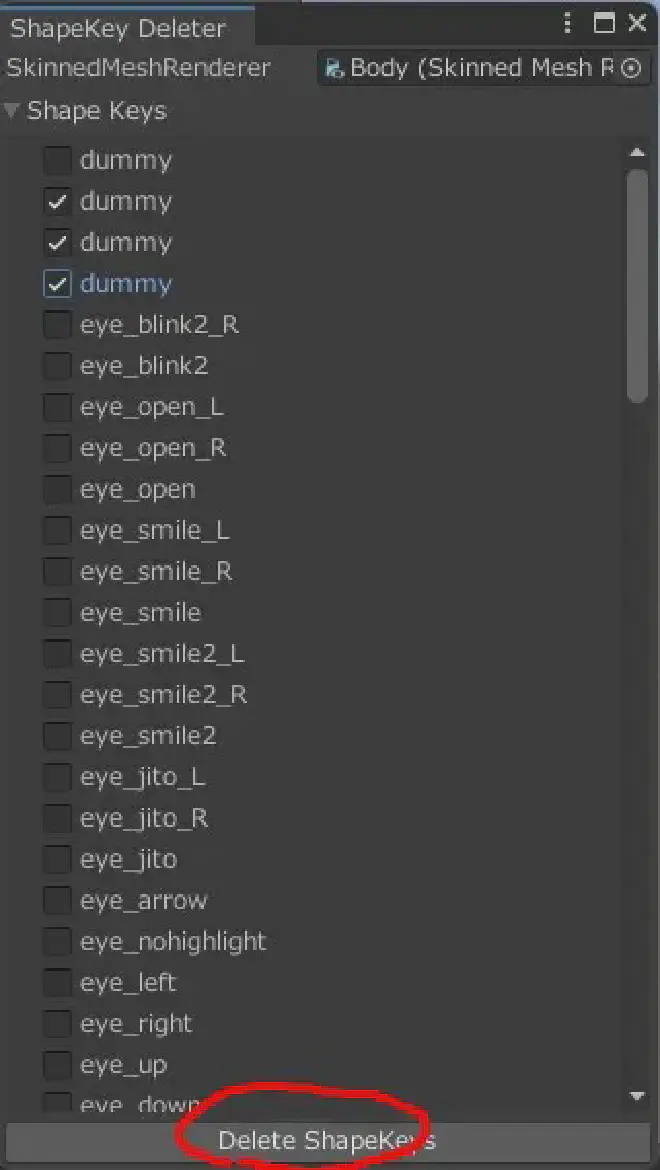
MMD用に名前を変更したキーを作る#
dummyを削除したらVRCDeveloperTool > メッシュ > ShapekeyName Changerを開いて
RendererにBodyを指定します。
以下のサイトを見ながらシャオンちゃんのBlendShapesをいじりつつ
リネームしたいシェイプキーの右にあるテキストボックスにMMD用のシェイプキーを入力していきましょう。
変更を適応する際にはDuplication Shapekeysにチェックを入れてからChange ShapekeyNameを押すことをお勧めします。
Duplication Shapekeysにチェックを入れることで既存のシェイプキーを残したままMMD用にリネームしたシェイプキーを作ることができます。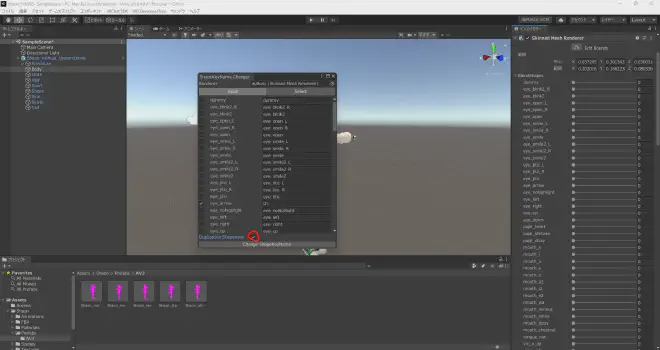
FXレイヤーにある全てのアニメーションのWrite Defaultをオンにする。#
アバターのFXレイヤーに"vrc_AvatarV3HandsLayer2_Shaon_standard"を指定した後アニメーターで開いて、
“ResetFace”,“Left Hand”,“Right Hand"の中にある全てのアニメーションのWrite Defaultにチェックを入れてください。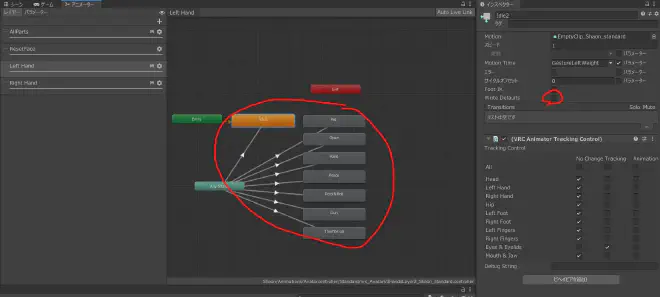
ちゃんと設定できてたらこうなってるはず#
シェイプキーを設定する前は張り付いた笑顔で踊っていたシャオンちゃんが..?
表情豊かになった!